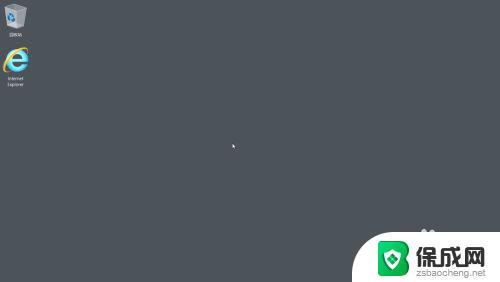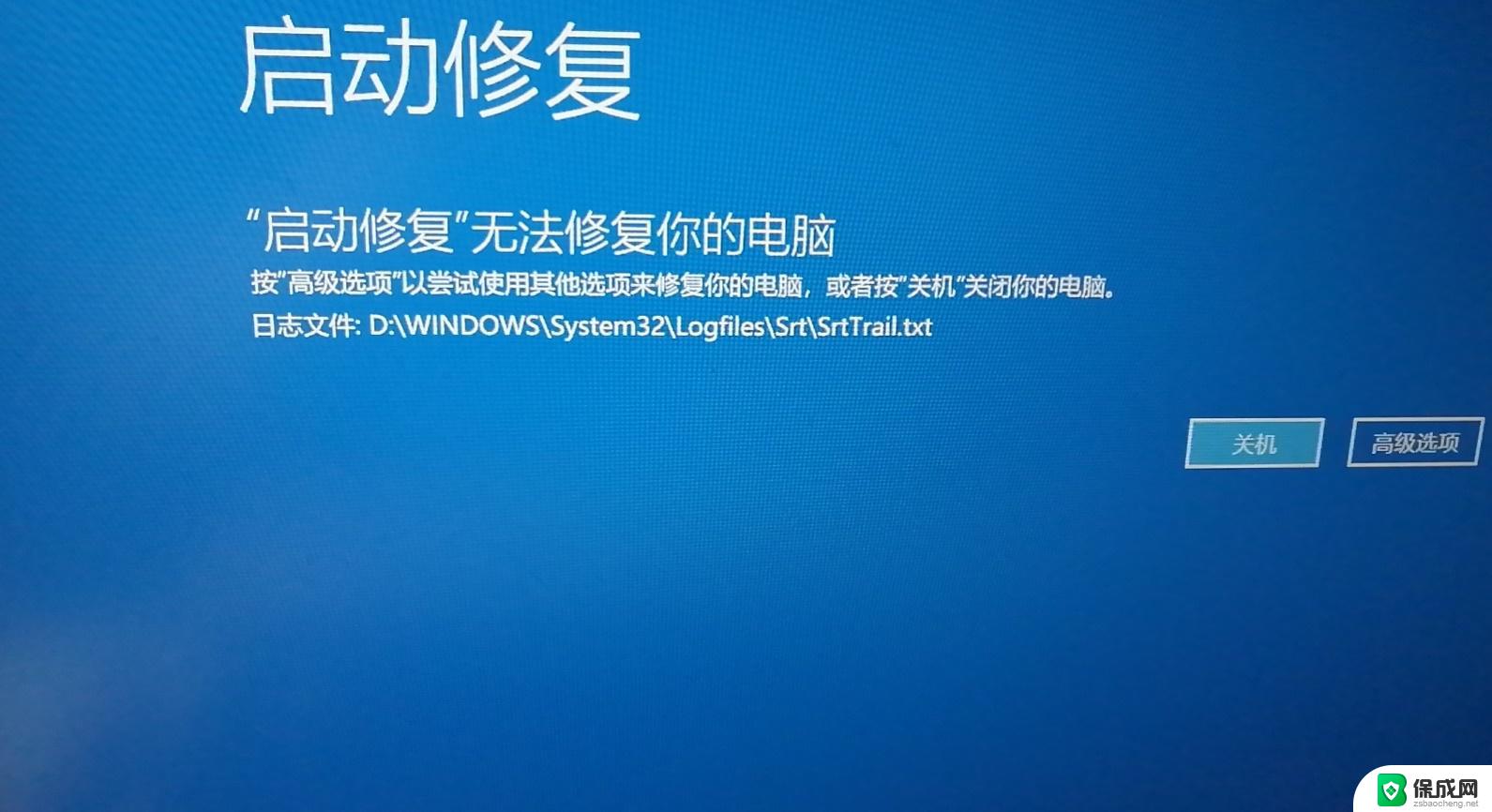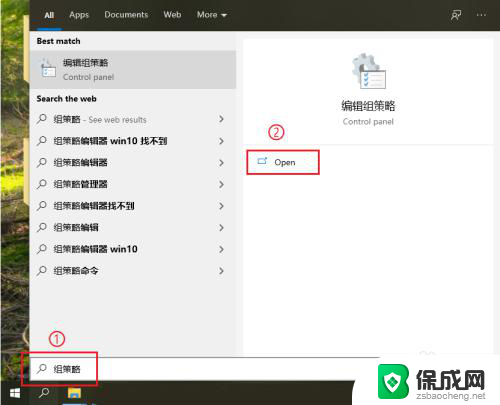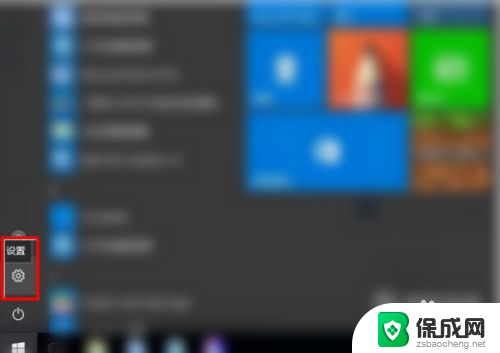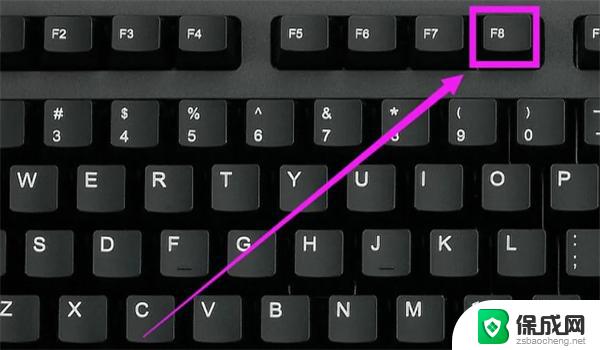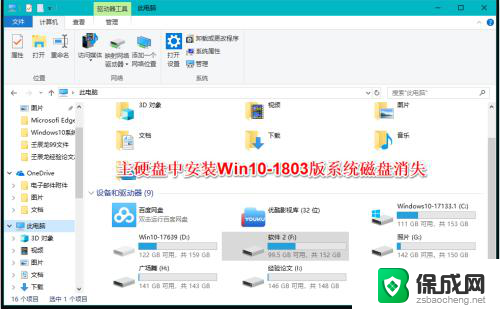win10电脑关机键不见了怎么办 win10系统电脑关机键不见了怎么办
更新时间:2023-10-28 09:02:27作者:xiaoliu
win10电脑关机键不见了怎么办,在使用Win10系统的电脑时,有时候我们可能会遇到一个令人困扰的问题,那就是关机键不见了,当我们想要关机时,却无法找到关机按钮,这让我们感到非常苦恼。当Win10电脑的关机键不见了,我们应该怎么办呢?在本文中我们将为大家介绍一些解决方法,帮助大家轻松应对这个问题。无论是通过软件操作还是通过设置调整,相信总有一种方法能够解决这个烦恼,让我们的电脑重新恢复正常关机的功能。
步骤如下:
1.在win10系统桌面上,开始菜单。右键,运行。
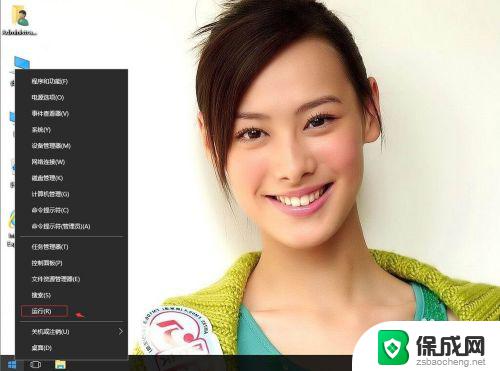
2.输入gpedit.msc。再回车。
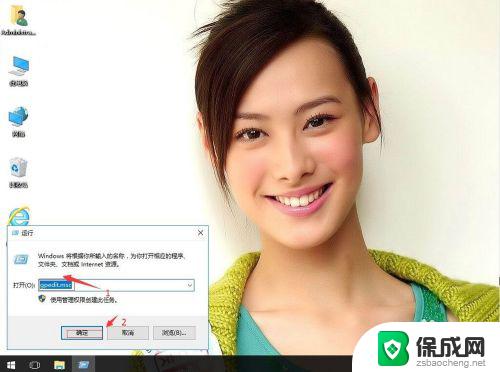
3.在本地组策略编辑器,依次打开本地计算机策略→用户配置→管理模板→“开始”菜单和任务栏。在右侧找到删除并阻止访问“关机”、“重新启动”、“睡眠”和“休眠”命令。
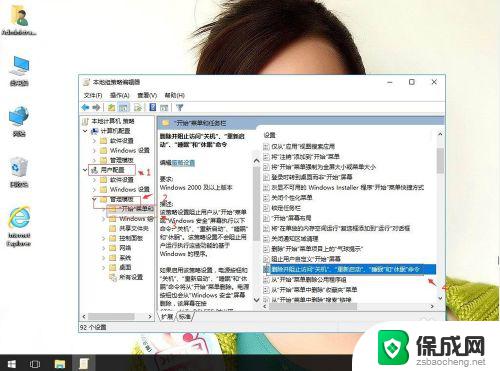
4.右键,编辑。
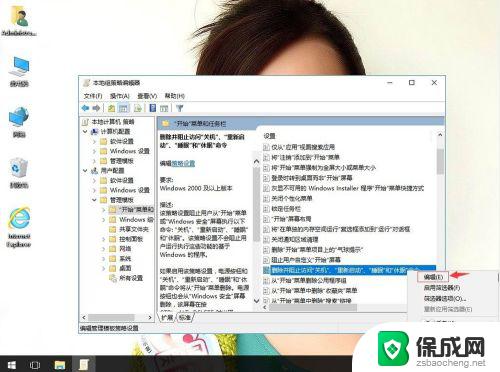
5.单击已启用。再应用,确定。再关闭窗口,电脑重启。
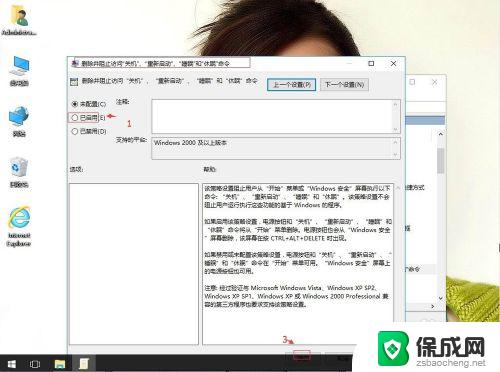
以上是如何解决win10电脑关机键不见的全部内容,如果您遇到此类问题,可以按照本文提供的方法解决,希望可以帮到您。